在条码打印软件中如何解决PDF文档生成问题
标签的PDF文档是批量打印、印刷、工业打印中经常用的一种文档。条码打印软件支持PDF文档打印也是用户的一大需求。一般条码打印软件要实现PDF文档输出,需要另外安装虚拟打印来实现。领跑标签打印软件也支持这种模式的PDF文档输出,不过为了方便用户,领跑软件也可以不依靠虚拟打印就可以生成PDF文档。那么在该软件中如何PDF文档呢? 在操作过程我们需要注意哪些问题,如何解决呢?
领跑标签条码打印软件生成PDF文档,有两种方法,一种安装虚拟打印机,通过虚拟打印生成PDF文档。这种方法在之前的文章中有详细介绍,有兴趣的可以去看下。另一种方法就是使用领跑标签打印软件自身的PDF文档输出功能。在该软件中设置好标签后,点击“打印”按钮,打开打印设置窗口,在该窗口下可以看到有打印,输出PDF,预览,关闭三个按钮,要生成PDF文档,就可以直接点击PDF文档输出,然后根据提示要保存的位置,并给该生成文档命名。
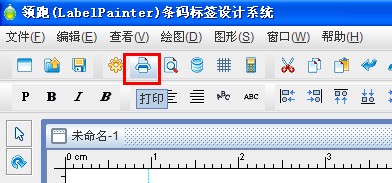

这种软件本身所带有的PDF输出功能完全依靠系统分配给软件的内存来决定处理速度和影响生成数量,所以在生成PDF文档时候,如果生成的比较多,或者是系统当前运行的程序比较多话,就会影响PDF文档的生成速度,甚至可能因为系统默认分配的内存不足,导致PDF文档生成停止,无法正常运行,当出现这种情况的时候,可以直接关掉领跑软件,对软件做一下手动的内存分配。
在领跑标签条码打印软件中,为了解决PDF文档输出时出现的速达缓慢,输出意外停止这类问题。在安装目录下放置了,解决系统分配内存的文件,可以通过调试该文件的一下参数达到解决问题的目的。
打开领跑标签条码打印软件的安装目录,一般是安装在D盘的D:\领跑条码标签设计系统目录下,找到config.ini的文件。然后用记事本打开。在该目录下一共有两条系统每次分配参数,如下图所示。第一条的Xms=128,表示的是领跑标签打印软件启动时申请分配的内存大小,一般这个地方可以保持默认参数。不用改动。下面一条Xms=512m,就是我们今天要用的程序运行时最大可使用的内存参数,这是领跑软件在运行是系统分配的默认内存大小。当遇到上面提到的PDF输出问题时,可以将该参数改大,一般设置成4的倍数,并且与电脑本身的内存保持一定的“距离“,以防在领跑标签条码打印软件运行时影响到电脑其他程序的运行速度。比如说如果是2G内存的电脑,当使出现PDF文档时,可以将该参数改成1024m或者其他,跟据实际情况从小往大设置。设置好后,点保存,并重新启动领跑标签条码打印软件就可以了(不必重启电脑)。
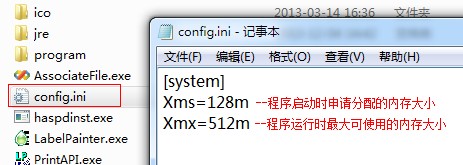
领跑标签条码打印软件在打印时可以设置打印的开始页和结束页。也可以添加页码。在输出PDF文档的时候,同样可以挑选页码打印。
